วิธีแปลงภาพถ่ายให้เป็นภาพเหมือนนามธรรมโดยใช้ Photoshop

มีหลายสิ่งที่ Photoshop สามารถทำได้ดีกว่าสมาร์ทโฟน การเปลี่ยนภาพถ่ายให้เป็นศิลปะนามธรรมเป็นหนึ่งในนั้น
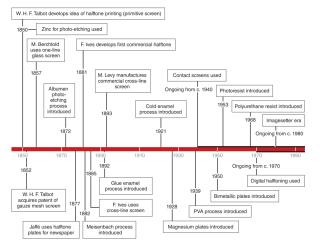
หากคุณเคยเห็นหนังสือพิมพ์เก่าหรือโฆษณาสิ่งพิมพ์ในระยะใกล้ คุณอาจสังเกตเห็นว่าภาพไม่ตรงตามที่ปรากฏ แทนที่จะใช้โทนสีที่ราบรื่นและต่อเนื่องกัน คุณจะพบกับอาร์เรย์ของจุดที่หนาแน่นและละเอียดถี่ถ้วน นี่ไม่ใช่แบบ pointillism แต่เป็นเทคนิคที่เรียกว่า halftone
ฮาล์ฟโทนเป็นศิลปะของการเลียนแบบการค่อยๆ เปลี่ยนโทนด้วยหน่วยหมึกที่ไม่ต่อเนื่อง ในพื้นที่มืด จุดต่างๆ อาจใหญ่โตและกระจุกตัวชิดกัน ในบริเวณที่สว่างกว่า พื้นที่เหล่านี้จะกระจายตัวมากขึ้น โดยเลือกวางไว้เพื่อสรุปรายละเอียด
การทำเอฟเฟกต์ฮาล์ฟโทนใน Photoshop ทำได้ง่ายและรวดเร็ว ในคำอธิบายนี้ เราจะแสดงให้คุณเห็นถึงวิธีกำหนดช่องทางลิกเตนสไตน์ในตัวคุณ
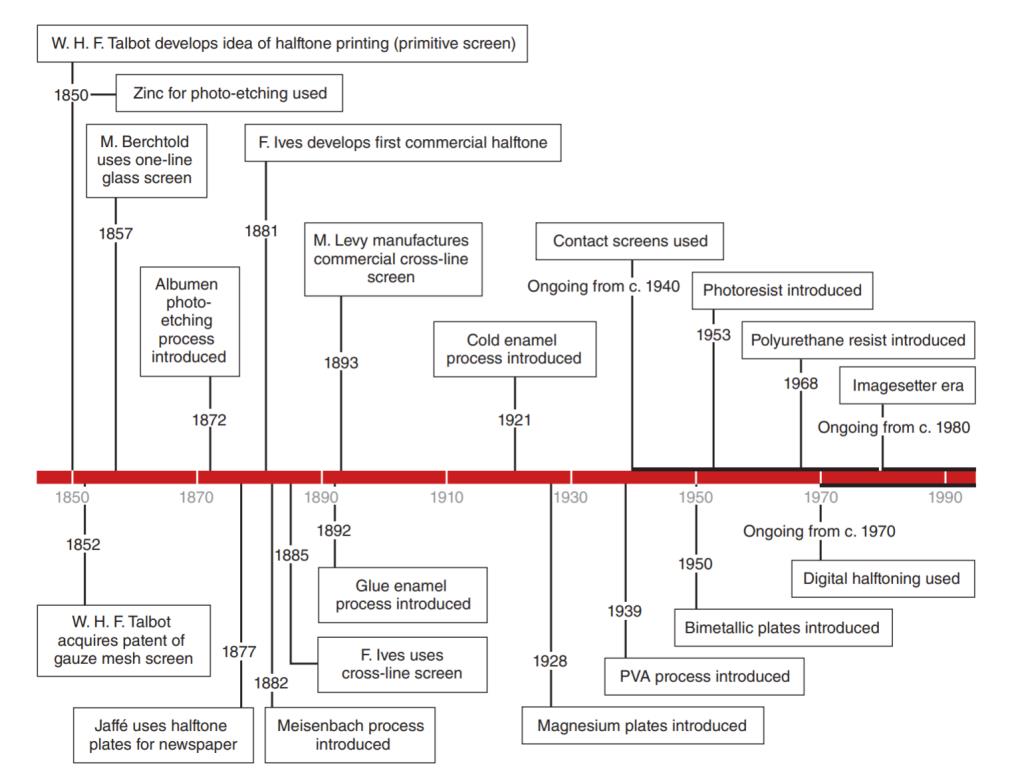
เครดิตภาพ: Getty.Edu
ฮาล์ฟโทนเป็นวิธีการทางกลด้วยแสงในการแสดงค่าที่ต่อเนื่องกัน โดยใช้โทนทึบเพียงโทนเดียว
ในสื่อสิ่งพิมพ์ สามารถทำได้โดยการวางจุดหมึกลงบนกระดาษในขนาดและตำแหน่งที่แตกต่างกัน มันเป็นภาพลวงตา โดยอาศัยการตกเลือดทางสายตาเป็นหลักเพื่อสร้างความประทับใจในสายตามนุษย์ จุดเหล่านี้มีลักษณะเหมือน "พิกเซล" แบบอะนาล็อก ส่งผลให้ภาพที่จดจำได้
ลองนึกถึงภาพถ่ายพิกเซลเล็กๆ ใหญ่โตมาก คุณจะสังเกตเห็นว่ารายละเอียดบางอย่างขาดหายไป หากคุณซูมกลับออกไปไกลพอ ภาพจะดูเหมือนตัวเองมากขึ้นเรื่อยๆ เมื่อมีขนาดเล็กลงบนหน้าจอ
ฮาล์ฟโทนไบนารีต้องใช้หมึกประเภทเดียวเท่านั้น: หมึกสีดำ หากภาพฮาล์ฟโทนของคุณเป็นสี คุณจะต้องจัดการกับสีสามแชนเนลในรูปแบบจุดพิกเซล: สีม่วงแดง สีเหลือง และสีฟ้า
ที่เกี่ยวข้อง: วิธีขยายรูปภาพโดยไม่สูญเสียคุณภาพ
"การฮาล์ฟโทน" อาจหมายถึงการแปลงภาพเป็นจุดฮาล์ฟโทนหรือกระบวนการพิมพ์แบบฮาล์ฟโทน เพื่อความชัดเจน คำแนะนำนี้อ้างอิงถึงอดีตในบริบทดิจิทัล
วิธีที่ง่ายที่สุดในการแปลงภาพเป็นฮาล์ฟโทนใน Photoshop คือการใช้ฟิลเตอร์ ขั้นแรก เปิดไฟ Photoshop และโหลดรูปภาพของคุณ
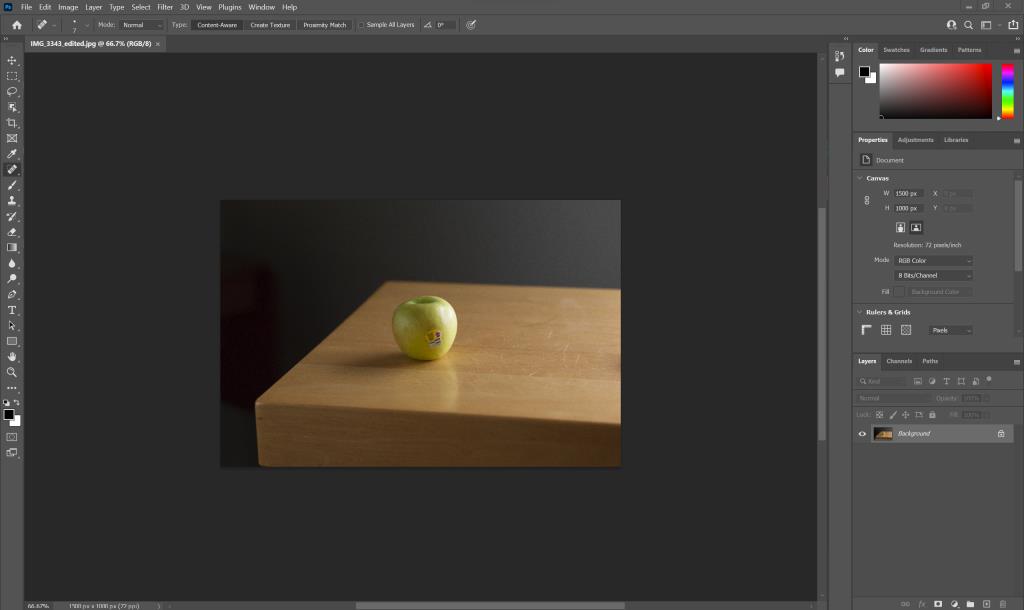
จากกรองเมนูเปิดPixelateจากนั้นเลือกสีแบบ Halftoneตัวเลือก
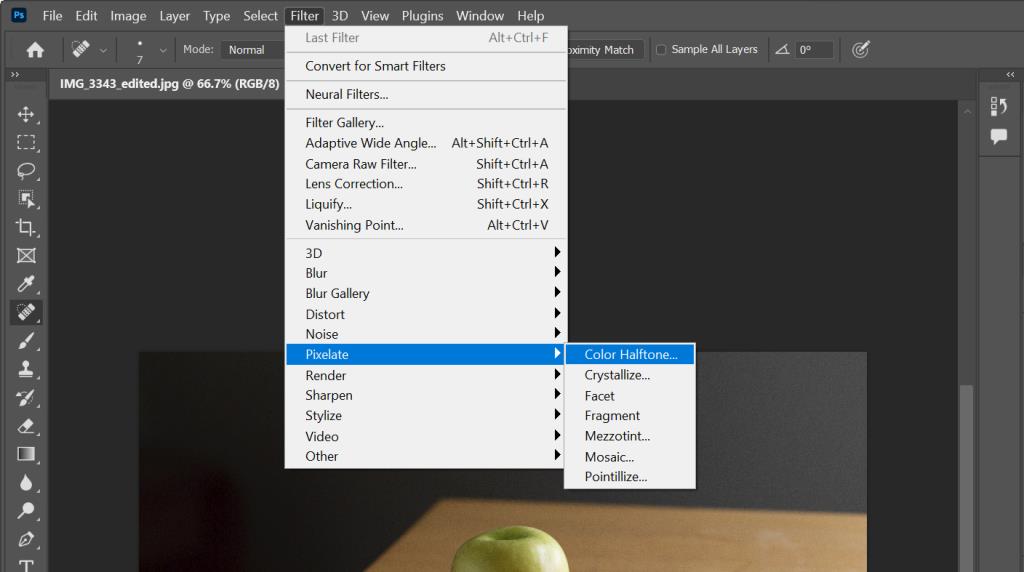
จากที่นี่ คุณสามารถปรับรัศมีของจุดฮาล์ฟโทนแต่ละจุด ตลอดจนมุมหน้าจอของแต่ละช่องสีได้
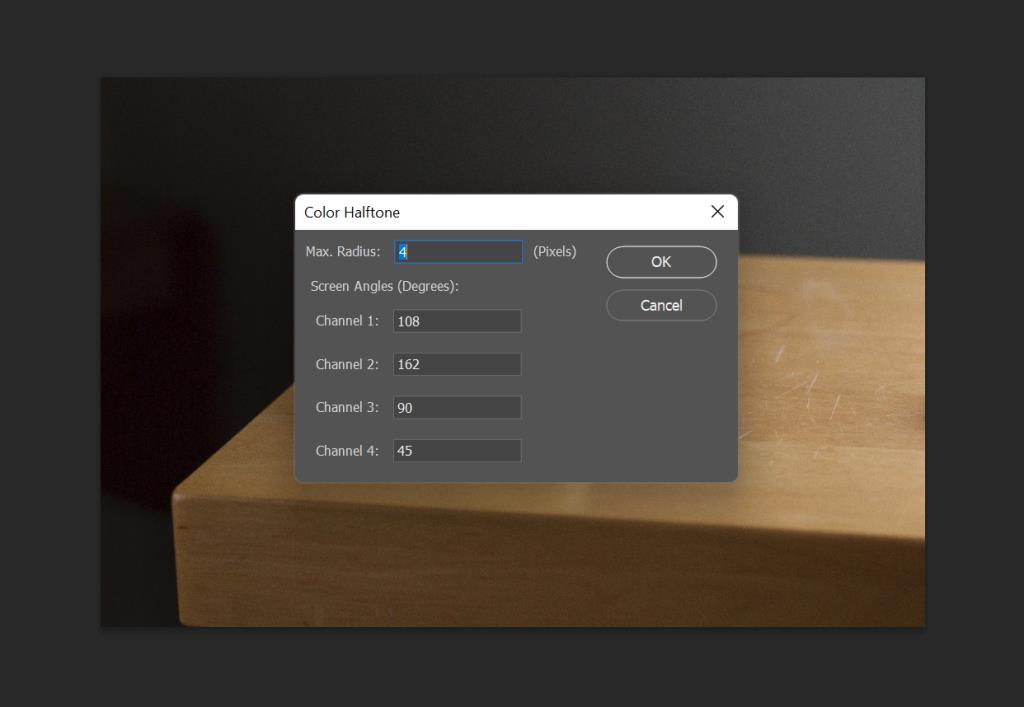
นี่คือที่ที่คุณสามารถควบคุมความโดดเด่นของแต่ละช่องสีที่จะถูกชดเชยจากส่วนประกอบอื่นๆ อีกสามส่วน
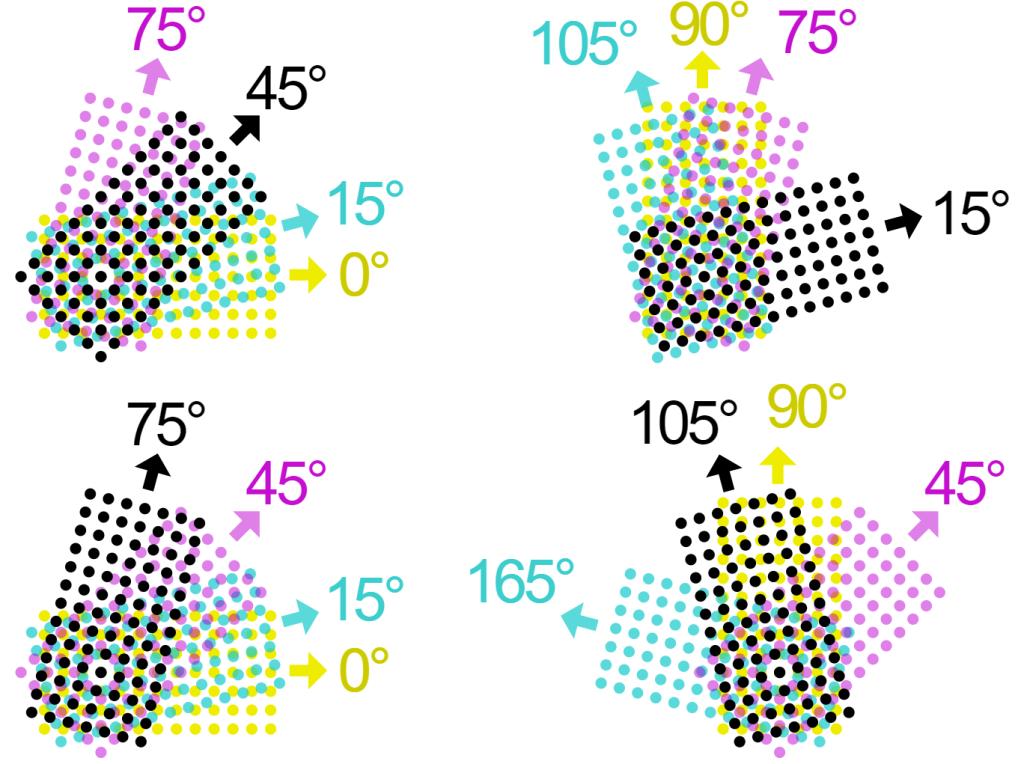
เครดิตภาพ: Wikimedia Commons
ยอดเยี่ยม. ตอนนี้ ภาพของคุณควรมีลักษณะเช่นนี้ หากยังไม่ใช่สิ่งที่คุณต้องการ ให้กด Ctrl/Cmd + Z (เพื่อเลิกทำ) แล้วลองใช้ตัวกรองอีกครั้งโดยปรับแต่งเล็กน้อย
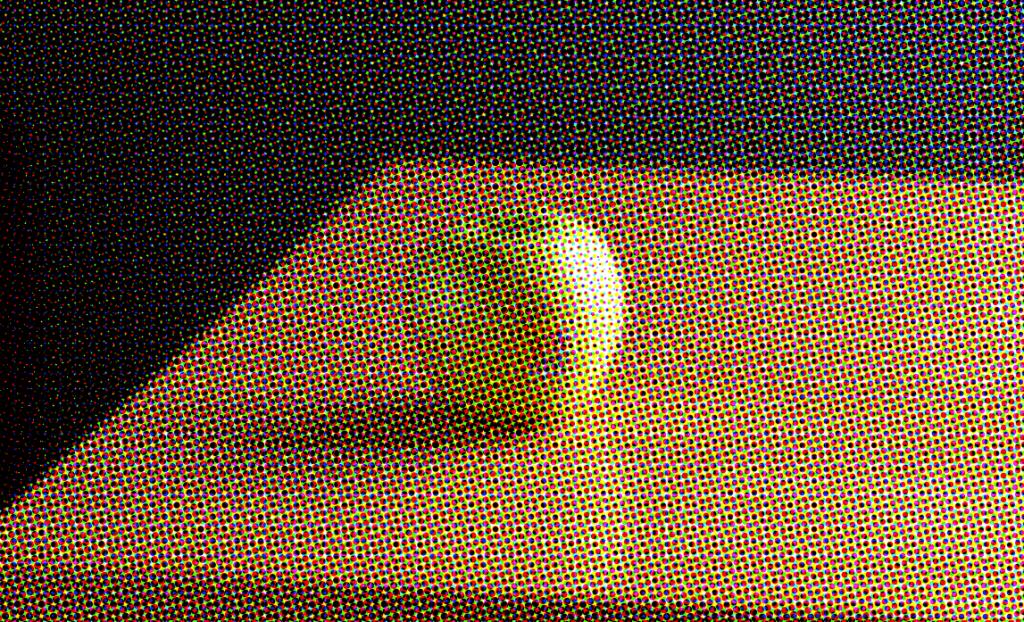
อีกวิธีหนึ่งในการใช้ฮาล์ฟโทนคือการแปลงรูปภาพโดยใช้ตัวเลือกโหมดสี จากภาพที่แสดงเมนูนำทางไปยังโหมดและเลือกโทนสีเทา
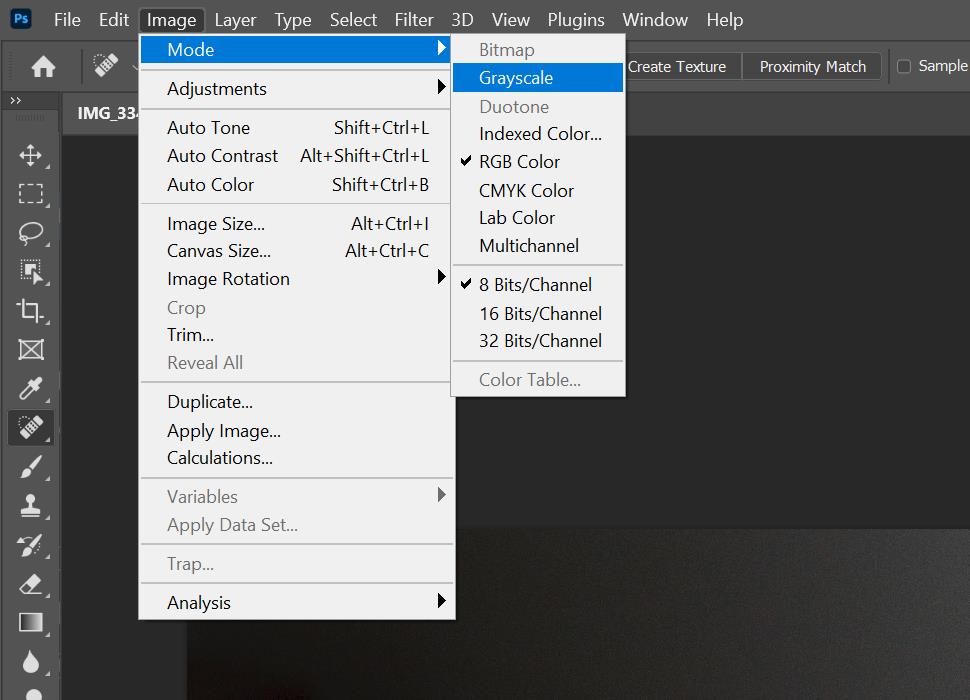
หลังจากทำเช่นนั้นเปิดภาพเมนูอีกครั้งนำทางไปยังโหมดและเลือกBitmap ...ตัวเลือก
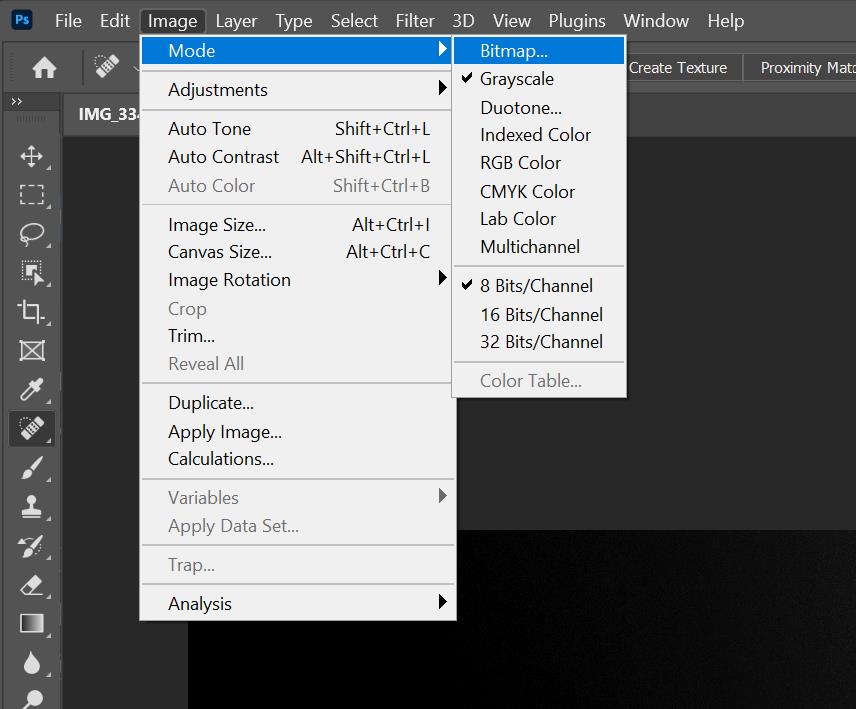
ในกล่องโต้ตอบที่ตามมา ให้เลือกHalftone Screen...ภายใต้เมนูดรอปดาวน์Method
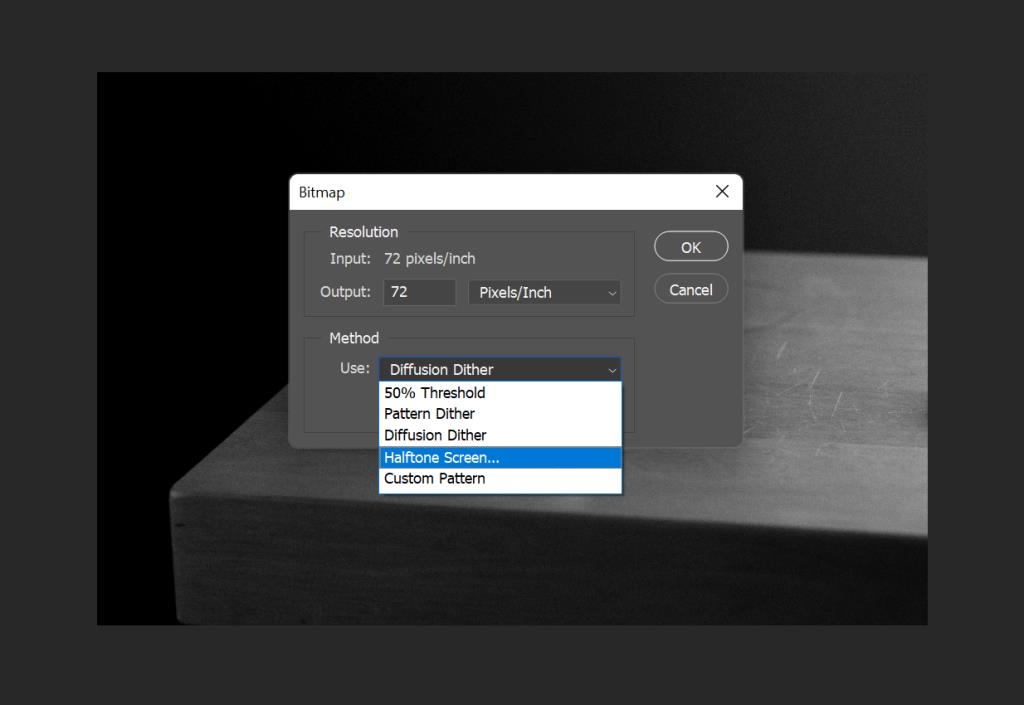
จากที่นี่ คุณสามารถปรับเปลี่ยนได้เหมือนเมื่อก่อน ความถี่จะกำหนดว่าจุดฮาล์ฟโทนของคุณมีขนาดเส้นผ่านศูนย์กลางสูงสุดเท่าใด มุมจะเปลี่ยนทิศทางที่จุดวิ่งเข้ามา
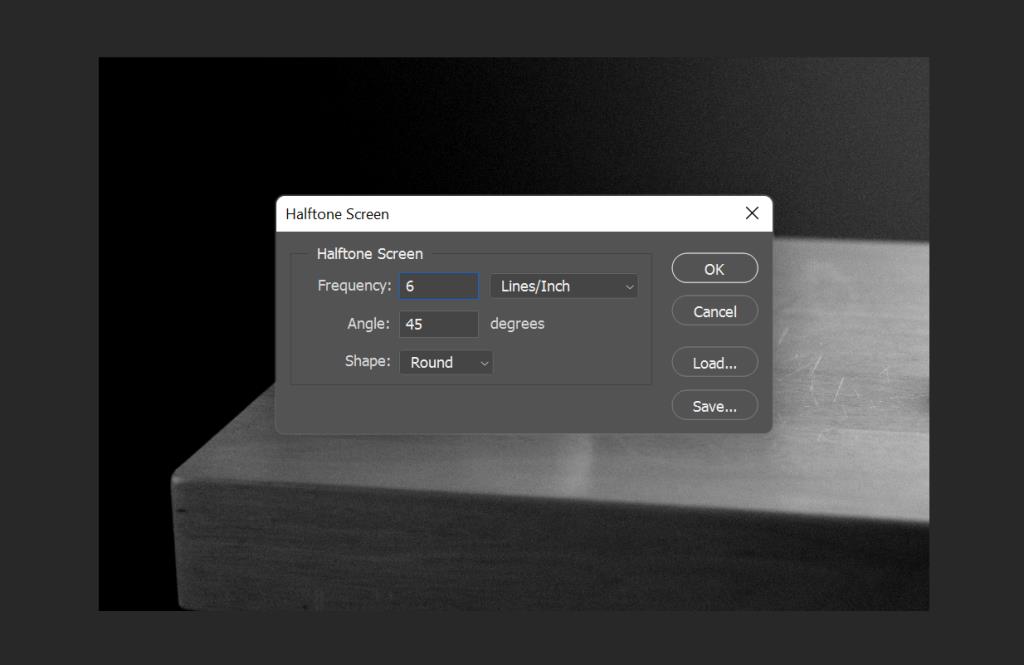
วิธีนี้ยอดเยี่ยมเพราะจะสลับจุดต่างๆ แทนที่จะทำให้ใหญ่ขึ้นหรือเล็กลง
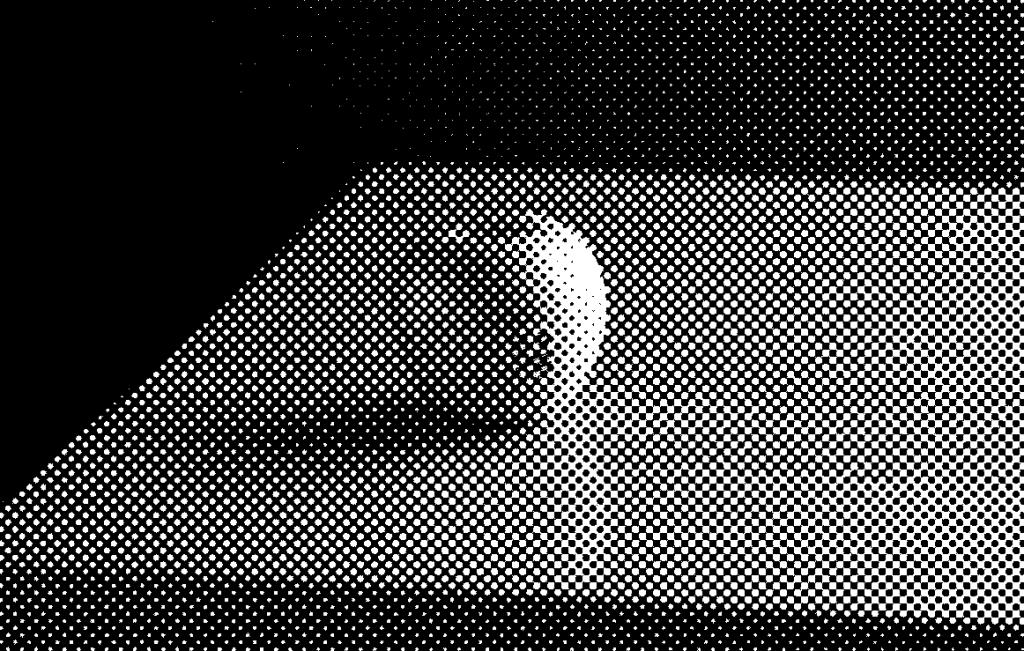
โดยพื้นฐานแล้ว นี่หมายความว่าส่วนที่มืดกว่าของภาพจะไม่เพียงประกอบด้วยจุดสีดำขนาดใหญ่ที่อยู่ใกล้กันมากเท่านั้น ตารางจะเปลี่ยน: การเปลี่ยนฮาล์ฟโทนของคุณค่อยๆ กลายเป็นฟิลด์สีดำทึบของ "หมึก" ซึ่งแสดงโทนสีโดยมีรูของ "พื้นผิว" สีขาวมองผ่าน
ข้อควรทราบประการหนึ่งคือวิธีที่สองนี้ใช้ได้กับไบนารี halftoneเท่านั้น หากภาพที่คุณต้องการมีสี วิธีการกรองที่เรานำเสนอก่อนจะเป็นทางออกที่ดีที่สุดของคุณ ขาดการแมปและร่างแต่ละจุดด้วยตนเอง เราขอให้คุณโชคดี
ที่เกี่ยวข้อง: วิธีเปลี่ยนภาพถ่ายของคุณให้เป็นงานศิลปะด้วย Photoshop
เอฟเฟกต์ฮาล์ฟโทนทั้งสองที่นำเสนอนี้มีความแตกต่างกันอย่างมาก มีหลายวิธีในการหมุนเอฟเฟกต์ภาพถ่ายย้อนยุคสุดคลาสสิกสำหรับโปรเจ็กต์ของคุณเอง ลองทดลองใช้แต่ละวิธีในครั้งต่อไปที่คุณต้องการเพิ่มความน่าสนใจและน่าสนใจให้กับเลย์เอาต์หรืองานนำเสนอ
มีหลายสิ่งที่ Photoshop สามารถทำได้ดีกว่าสมาร์ทโฟน การเปลี่ยนภาพถ่ายให้เป็นศิลปะนามธรรมเป็นหนึ่งในนั้น
สำหรับคนส่วนใหญ่ สื่อดิจิทัลเป็นส่วนหนึ่งของชีวิตประจำวันของคุณ แต่เราไม่ได้คิดเสมอว่ามันถูกสร้างขึ้นมาอย่างไร
วิดีโอ ASMR (วิดีโอที่อัดแน่นไปด้วยเสียงที่ทำให้คุณรู้สึกเสียวซ่าจนอธิบายไม่ถูก) กำลังเป็นที่นิยมมากขึ้นเรื่อยๆ บน YouTube ดังนั้น ไม่ว่าคุณจะยังใหม่กับฉากนี้หรือผู้ใช้ YouTube ที่มีประสบการณ์และกำลังมองหาการแตกแขนง ตอนนี้เป็นเวลาที่เหมาะสมที่สุดในการเปลี่ยนไปใช้ ASMR
การเปลี่ยนความเร็วของวิดีโอมีแอพพลิเคชั่นมากมาย สามารถทำให้การนำเสนอดูเป็นมืออาชีพมากขึ้น หรือแก้ไขให้ดูสวยงามยิ่งขึ้น บางทีคุณอาจต้องการดูคลิปน่ารักๆ ของสุนัขของคุณที่ทำท่าทางงี่เง่าและโง่เขลาในแบบสโลว์โมชั่น
Scene Cut Detection เป็นหนึ่งใน Davinci แก้ไขคุณสมบัติที่เป็นมิตรกับผู้ใช้ส่วนใหญ่ มันทำให้ศิลปินมีเส้นทางตรงเข้าสู่โปรแกรมด้วยโปรเจ็กต์ของพวกเขาที่รวมเข้าด้วยกันอย่างเรียบร้อย
โลโก้ต้องมีความเกี่ยวข้องและน่าดึงดูดเพราะช่วยสร้างการเชื่อมต่อระหว่างแบรนด์กับลูกค้า มักเป็นศูนย์กลางของกลยุทธ์แบรนด์ที่ต้องใช้ความคิดสร้างสรรค์ ทักษะการออกแบบ และการดำเนินการอย่างเชี่ยวชาญ ธุรกิจพร้อมที่จะจ่ายอย่างงามสำหรับโลโก้ที่มีประสิทธิภาพ ดังนั้นการออกแบบโลโก้จึงกลายเป็นตัวเลือกอิสระที่ร่ำรวยหรือเร่งรีบ
แม้ว่าเสียงดั้งเดิมของคลิปวิดีโอ DSLR ดิบจะมีเสน่ห์ แต่ความแตกต่างในมูลค่าการผลิตที่เสียงที่บันทึกอย่างมืออาชีพนั้นเป็นสิ่งที่ยากจะลืมเลือน ภาพยนตร์และรายการทีวีทั้งหมดได้รับวิดีโอและเสียงแยกจากกัน เสียงและภาพที่ยอดเยี่ยมเมื่อรวมกันเป็นสิ่งที่ทำให้โปรดักชั่นโปรดของคุณดื่มด่ำและเบิกบานใจ
การแพตช์ซอร์สเป็นวิธีหนึ่งที่ใช้กันทั่วไปใน Premiere Pro แทนที่จะต้องวุ่นวายกับการลากและวางคลิปด้วยตนเอง คุณสามารถแสดงโปรแกรมได้ตรงจุดที่คุณต้องการให้ฟุตเทจแต่ละชิ้นไป
ในขณะที่การถ่ายภาพของคุณก้าวหน้า คุณอาจต้องการเริ่มใช้ซอฟต์แวร์แก้ไขภาพเพื่อเพิ่มรูปลักษณ์และความรู้สึกของภาพ หนึ่งในโซลูชั่นยอดนิยมคือ Adobe Lightroom
แผงเสียงที่จำเป็นใน Adobe Premiere Pro มีชุดเครื่องมือที่ใช้งานง่ายเพื่อปรับระดับเสียง ใช้เอฟเฟกต์ และแก้ไขปัญหาทั่วไปที่คุณอาจประสบกับเสียงในวิดีโอของคุณได้ดียิ่งขึ้น
หากคุณกำลังจะเปลี่ยนโทรศัพท์ กำลังมองหาบริการจัดเก็บรูปภาพใหม่ หรือต้องการสำรองความทรงจำของคุณ คุณอาจต้องการทราบวิธีการส่งออกรูปภาพและวิดีโอจาก Google Photos
คุณถ่ายภาพในทิศทางที่ไม่ถูกต้องหรือไม่? การหมุนภาพของคุณใน Photoshop จะแก้ปัญหาได้
การเพิ่มคำบรรยายลงในวิดีโอ YouTube ของคุณมีประโยชน์หลายประการ คุณไม่จำเป็นต้องมีซอฟต์แวร์พิเศษในการดำเนินการเช่นกัน YouTube มีเครื่องมือทั้งหมดที่คุณต้องการใน YouTube Studio แล้ว
คุณต้องการใช้แบบอักษรในงานออกแบบที่ไม่มีใน Photoshop หรือไม่? โชคดีที่คุณสามารถเพิ่มแบบอักษรใหม่และใช้ในการออกแบบ Photoshop ของคุณได้อย่างง่ายดาย แบบอักษรที่เพิ่มใหม่ของคุณจะมีลักษณะและทำงานเหมือนกับแบบอักษรที่มีอยู่ของคุณ
Photoshop เป็นแอปพลิเคชั่นแก้ไขรูปภาพที่ทรงพลังที่สามารถเปลี่ยนรูปภาพของคุณได้อย่างสมบูรณ์ อย่างไรก็ตาม เพื่อเก็บเกี่ยวผลประโยชน์จากเครื่องมือและคุณลักษณะต่างๆ คุณมักจะพบว่าตัวเองต้องทำงานหนักซ้ำซากจำเจ
ต้องการแก้ไขวิดีโอบน Mac ของคุณ แต่ไม่แน่ใจว่าต้องทำอย่างไร คุณมาถูกที่แล้ว เราจะแสดงวิธีที่คุณสามารถใช้ซอฟต์แวร์ตัดต่อวิดีโอสำหรับ macOS เพื่อปรับแต่งและปรับปรุงวิดีโอของคุณได้อย่างง่ายดาย
การกำหนดพื้นหลังโดยใช้หน้าจอสีเขียวหรือสีน้ำเงินใน After Effects จะง่ายขึ้นมากเมื่อคุณทราบการตั้งค่าหลักของ Keylight ซึ่งเป็นปลั๊กอินการป้อนคีย์ในตัว
คุณอาจคุ้นเคยกับแป้นพิมพ์ลัดทั้งหมดที่ Premiere Pro มีเป็นค่าเริ่มต้นมากกว่า ทำไมคุณจะไม่เป็น? รายการปุ่มลัดที่ให้มานั้นสมดุล ตรงต่อเวลา และง่ายต่อการรักษา
ต้องการอวดตัวแบบของคุณเป็นสีขาวมุกหรือไม่? ในบทช่วยสอนนี้ เราจะแสดงวิธีทำให้ฟันขาวอย่างรวดเร็วในรูปภาพใดๆ
Mac สามารถเป็นเครื่องจักรที่ยอดเยี่ยมสำหรับงานสร้างสรรค์ ไม่ว่าคุณจะต้องการบันทึกพ็อดคาสท์หรือสร้างคำอธิบายด่วนสำหรับงานนำเสนอ Mac ของคุณสามารถจัดการได้ มีแอพในตัวมากมายที่คุณสามารถใช้เพื่อบันทึกเสียงที่คมชัดบน Mac ของคุณ ซึ่งครอบคลุมได้ดีในปัจจุบัน
รูปภาพส่วนใหญ่ที่คุณพบทางออนไลน์ (JPG, PNG, GIF) จะอยู่ในรูปแบบแรสเตอร์ ซึ่งหมายความว่ารูปภาพมีจำนวนพิกเซลที่ชัดเจนมากขึ้นเมื่อคุณเพิ่มขนาดของรูปภาพ
มีหลายสิ่งที่ Photoshop สามารถทำได้ดีกว่าสมาร์ทโฟน การเปลี่ยนภาพถ่ายให้เป็นศิลปะนามธรรมเป็นหนึ่งในนั้น
วิดีโอ ASMR (วิดีโอที่อัดแน่นไปด้วยเสียงที่ทำให้คุณรู้สึกเสียวซ่าจนอธิบายไม่ถูก) กำลังเป็นที่นิยมมากขึ้นเรื่อยๆ บน YouTube ดังนั้น ไม่ว่าคุณจะยังใหม่กับฉากนี้หรือผู้ใช้ YouTube ที่มีประสบการณ์และกำลังมองหาการแตกแขนง ตอนนี้เป็นเวลาที่เหมาะสมที่สุดในการเปลี่ยนไปใช้ ASMR
การเปลี่ยนความเร็วของวิดีโอมีแอพพลิเคชั่นมากมาย สามารถทำให้การนำเสนอดูเป็นมืออาชีพมากขึ้น หรือแก้ไขให้ดูสวยงามยิ่งขึ้น บางทีคุณอาจต้องการดูคลิปน่ารักๆ ของสุนัขของคุณที่ทำท่าทางงี่เง่าและโง่เขลาในแบบสโลว์โมชั่น
หากคุณต้องการไปที่ใดก็ได้ในอุตสาหกรรมภาพยนตร์ คุณต้องใช้ซอฟต์แวร์ที่เหมาะสมเพื่อจัดรูปแบบบทภาพยนตร์ของคุณ สิ่งนี้ใช้ได้กับทั้งนักเล่าเรื่องมือสมัครเล่นและนักเขียนบทมืออาชีพ
ทุกวันนี้ทุกคนมีกล้องอยู่ในมือ เคยชินกับการจับอะไรก็ตามที่ขวางหน้าเรา แรงกระตุ้นกลายเป็นเรื่องธรรมดาและคนเดินถนน
คุณลักษณะบางอย่างใน Adobe Photoshop ได้รับความรุ่งโรจน์ทั้งหมด ทุกคนมีรายการโปรดส่วนตัว เช่น คุณลักษณะ Layer Styles ที่จะเปลี่ยนงานศิลปะของคุณทันที หรือแม้แต่ Spot Healing Brush Tool ที่ดูเหมือนเวทมนตร์
การสร้างเรื่องราวเป็นกระบวนการที่น่าตื่นเต้นที่คุณต้องนึกถึงทุกรายละเอียดทุกนาที การตั้งชื่อตัวละครในนิยายอาจเป็นเรื่องยากเป็นพิเศษ ดังนั้นจึงเป็นเรื่องปกติอย่างยิ่งที่จะขอความช่วยเหลือหรือเพียงแค่แรงบันดาลใจ
Scene Cut Detection เป็นหนึ่งใน Davinci แก้ไขคุณสมบัติที่เป็นมิตรกับผู้ใช้ส่วนใหญ่ มันทำให้ศิลปินมีเส้นทางตรงเข้าสู่โปรแกรมด้วยโปรเจ็กต์ของพวกเขาที่รวมเข้าด้วยกันอย่างเรียบร้อย
พินไอเดีย Pinterests เป็นวิธีที่ยอดเยี่ยมสำหรับผู้สร้างในการสร้างเนื้อหาที่สร้างแรงบันดาลใจและมีส่วนร่วมกับชุมชนของพวกเขาบนแพลตฟอร์ม Idea Pins จะคงอยู่และจะไม่หายไปหลังจากผ่านไป 24 ชั่วโมง ต่างจาก Story Pins























